エレクトロニクス設計は、接続されたコンポーネントの集合体です。製品開発のやりがいは、エンジニアリングの課題を解決するクールな方法を考え出し、それらのコンポーネントを接続して独自のデザインを作り上げることです。
しかし、仕事の大部分、そして多くの設計者にとって退屈な部分は、部品を作ることです。エキサイティングな作業ではないかもしれませんが、コンポーネントはあなたの会社にとって貴重なリソースとなります。
あなたが購入し、基板にはんだ付けしたり、ワイヤーハーネスに使用するコンポーネントは、実際のコンポーネントですが、そのコンポーネントは、あなたがそれを使用したい各電子設計領域でモデル化されなければなりません。
どのような設計実装を行うかによって、コンポーネントには回路図用のシンボル、回路シミュレータ用のシミュレーション・モデル、シグナル・インテグリティ解析用のIBISモデル、PCBレイアウト用のパターンまたはフットプリント、視覚化、3Dクリアランス・チェック、メカニカルCAD領域へのエクスポート用の3Dモデルなどが含まれます。
コンポーネント管理
Copy Link
Copied
エレクトロニクス設計では、コンポーネントデータの効果的な管理が不可欠です。設計で使用されるコンポーネントの管理は、常にアルティウム設計ソフトウェアの基本要素でした。ソフトウェアが何年もかけて進化するにつれ、コンポーネント管理手法は、回路図やPCBモデルの単純な個別ライブラリから、データベースライブラリを経て、設計プロセス全体における比類のないコラボレーションのための最先端で使いやすい機能とともに、より広い製品開発領域に設計コンポーネントの表現を提供するWorkspaceコンポーネントまで、長い道のりを歩んできました。
ワークスペース
|
ワークスペースライブラリ |
接続されたWorkspaceに保存されたコンポーネントは、設計チーム全体に最新かつ標準化されたコンポーネントデータの単一ソースを提供します。パラメトリック検索機能とファセット検索機能により、必要な部品を効率的かつ迅速に検索して配置できます。これらの部品は、設計時にアクセス可能な実際の製造部品やサプライチェーンデータと緊密に連携しているため、組み立てられた製品を製造する際の調達コストと時間が大幅に改善されます。
|
データベース
|
データベースライブラリ |
設計コンポーネントと企業データベースを緊密に連携させたいですか?それなら、データベース・ライブラリをご検討ください。各レコードはコンポーネントであり、必要なモデルとパラメトリックなコンポーネントデータを参照します。モデルリンクとパラメータは配置時にシンボルに追加され、Altium Designer のコンポーネントになります。 |
| SVN データベースライブラリ |
SVN Database Library は Database Library モデルを拡張したもので、ソースシンボルとモデルがバージョン管理下に保存される点が異なります。ソースライブラリは Subversion ベースのリポジトリ内で作成、追加、管理されます。リポジトリと外部データベースへのリンクは SVN データベースライブラリファイル(*.SVNDbLib) の中で定義される。 |
| データベースリンク |
この方法では、データベースリンクファイル(*.DbLink)は、回路図コンポーネントとデータベース内の一致したレコードとの間のリンクを定義する。レコードの一致はキーフィールドのリンクによって確立され、単一のキーフィールド(例えば部品番号)、または複数のキーフィールド(Where 句の定義による)が可能です。 |
ファイル
|
統合ライブラリ |
コンポーネントがあらかじめ1つのファイルにパックされ、事前に検証されていることをお望みですか?その場合は、ソース回路図/PCB/シミュレーションモデルをコンパイルして統合ライブラリ(*.IntLib)を生成します。 |
| 回路図ライブラリ |
スケマティックライブラリ(*.SchLib)は、コンポーネントシンボルを保持するモデルライブラリになります。モデルリンクとパラメトリックデータが各シンボルに追加されると、コンポーネントライブラリになります。 |
| PCB ライブラリ |
PCB フットプリントモデル(*.PcbLib)を格納するためのライブラリです。必要であれば、3D モデルを各フットプリントに追加できます。3D モデルは 3D ボディオブジェクト、または 3D ボディオブジェクトにインポートされた STEP モデルから作成されます。 |
ワークスペースライブラリ
Copy Link
Copied
コンポーネントは、ワークスペースに保存されます。ワークスペースは、設計チーム全体がアクセスできる、すべての設計データのための一元化された安全な場所です。ワークスペースにホストされたコンポーネントを使用するメリットは膨大です。いくつかの利点があります:
-
コンポーネントデータのシングルソース- チーム全体がアクセスできるWorkspaceにより、エンジニアは1つの安全な場所から最新かつ標準化されたコンポーネントを調達し、リアルタイムのサプライチェーンデータを取得し、パラメトリック検索やファセット検索を使用して必要なコンポーネントを正確に見つけることができます。
-
物理コンポーネントの設計時の選択- 任意のコンポーネントについて、ボードの組み立て時にそのコンポーネントを実装するために使用できるメーカー部品を選択できます。
-
リアルタイムのサプライチェーン情報-Altium Parts Providerの集約されたパーツデータベース(それ自体が有効な Suppliers からパーツを収集するインターフェース)からフィードバックされ、設計者は選択したパーツの現在のコストと入手可能性、および選択したパーツを販売するすべてのベンダー(ワークスペースのローカル Part Catalog で定義)を知ることができます。この情報は、コンポーネントを直接編集することなく、ワークスペースに保存した後でも、いつでもコンポーネントに追加できます。
-
ライブラリの同時編集- Workspaceライブラリは基本的にこのWorkspaceがホストするコンポーネントアイテムのセットであるため、複数のユーザが独立してWorkspaceライブラリの新しいコンポーネントを編集または作成できます。
-
コンポーネントモデルの再利用- コンポーネントは、回路図シンボル、PCBフットプリント、ハーネス配線、シミュレーションモデルなど、全てのパラメトリック情報とドメインモデルが格納される "バケツ "と考えることができます。コンポーネントはドメインモデルそのものを含んでいるのではなく、ワークスペースにある関連するモデルアイテムへのリンクを含んでいます。モデルが変更されると、このモデルを使用するすべてのコンポーネントを更新するよう提案され、どのコンポーネントも古いモデルを使用しないようにします。
-
コンポーネントの直接編集- コンポーネントを編集する必要がある場合、ワークスペース内から直接開いて編集することができます。コンポーネントエディタの一時的なインスタンスにより、ファイルベースのドキュメントを見ることなく、参照されるドメインモデルの変更を含む、コンポーネントのすべての側面を編集することができます。
-
コンポーネント テンプレートの使用- パラメータとコンポーネントのタクソノミベースのテンプレートを適用することで、各新規コンポーネント タイプは、正しい命名、リビジョン、ライフサイクル スキームの自動化に加えて、BOM に準拠した正しいパラメータ セットを自動的に持ちます。
-
コンポーネントのライフサイクル検証- コンポーネントが "生産終了"、"廃止"、または "放棄 "状態にある場合、そのコンポーネントを使用する基板を製造しようとする前に警告が表示されます。
-
どこで使用されたコンポーネントのトレーサビリティ- コンポーネントは、使用された全過程をトレースできます。部品が古くなった場合、どの設計で使用されたかを調べ、更新が必要なものを知ることができます。シンボルやフットプリントにエラーがある場合、そのシンボルやフットプリントを使用しているすべてのコンポーネントを確認できるため、修正することができます。
-
新しいコンポーネントのリクエスト- エンジニアは、新しい(または不足している)コンポーネントのリクエストを専用のライブラリアンに提出することができ、そのコンポーネントがリクエスト者や社内の他のエンジニアの設計で使用できるようになると通知を受け取ることができます。
Altium Designer では 2 種類の Workspace を使用できます:
Altium 365 Workspaceでは、Global Sharingを含む、より豊富なコラボレーション機能の恩恵を受けることができます。また、クラウドベースであるため、手動アップグレードを心配することなく最新バージョンのWorkspaceを入手できます。
Connected Workspaceによる設計の詳細を読む。
Altium 365 Workspaceでコンポーネントをホスティングすると、専用の
Library Healthダッシュボードからコンポーネントの健全性に関する詳細な情報を見ることができます。これにより、問題の詳細が表示され、コンポーネントを迅速に評価して修正することができます。
新しいワークスペース ライブラリ コンポーネントの作成
Copy Link
Copied
基板に実装される、またはワイヤーハーネスの製造に使用される実世界のコンポーネントは、デザイン・キャプチャ時には回路図シンボルとして、基板設計時にはPCBフットプリントとして表現されます(オプションとして、視覚化、3Dクリアランス・チェック、メカニカルCAD領域へのエクスポートのための3Dモデルもあります)。デザイン・コンポーネントには、回路シミュレータ用のシミュレーション・モデルやシグナル・インテグリティ解析用のIBISモデルも含まれます。設計コンポーネントの表現をより広い製品開発分野に提供するために、1つまたは複数のPart Choicesを追加することができます。
設計プロジェクトのコンポーネントは、会社の Workspace ライブラリに作成、配置できます。これらのコンポーネントは、Altium Designer の高度なコンポーネント検索エンジンを使用する Components パネルを介して配置されます。
新しい Workspace ライブラリコンポーネントは、Component Editor を使用して作成します。ここで、すべてのコンポーネントデータ(ドメインモデル、パラメータ、部品選択など)を手動で定義するか、Manufacturer Part Searchパネルから取得したデータを使用します。
新しいワークスペース ライブラリ コンポーネントを作成するには
-
メインメニューからFile » New » Componentコマンドを選択します。あるいは、メインメニューからFile » New » Library を選択し、開いたNew LibraryダイアログのWorkspace領域からCreate Library Content » Componentを選択します。
-
開いた新規コンポーネントの作成ダイアログで、コンポーネントのタイプを選択します。選択したコンポーネント・タイプにリンクされたコンポーネントテンプレートがある場合、そのテンプレートからデータを使用してコンポーネントを事前定義します。

新規コンポーネントの作成ダイアログにアクセスして、作成するコンポーネントのタイプを選択します。
-
OKをクリックすると、シングルコンポーネント編集モードのコンポーネントエディタが開きます。単一コンポーネントを定義/編集する際に、合理化されたインターフェイスを提供します。
-
コンポーネントエディタに詳細を追加してコンポーネントを定義します:

-
Component EditorのComponent領域で、コンポーネントのNameと Descriptionを定義します。これらの詳細は、設計プロジェクトで必要なコンポーネントを使用する際に、さらにコンポーネントを検索するために不可欠です。
-
Advanced Settingsコントロールをクリックして、ワークスペースに保存されたコンポーネントに使用されるコンポーネントのIDや、コンポーネントが保存されるターゲット ワークスペースのフォルダなど、その他のコンポーネントの詳細を定義または変更します。
-
Component エディタのParameters領域で、標準パラメータ、Web サイトへの URL リンク(製造元の Web サイトなど)、データシートへのリンク(任意の形式)など、コンポーネントの詳細を定義します。
-
Component エディタのPart Choices領域で、コンポーネントの1つまたは複数のPart Choices(アセンブルボードにコンポーネントを実装するために使用できる「許可された」メーカー部品)を指定します。
-
Component エディタのModels領域で、コンポーネントで使用するために保存された(またはその場で作成された)ドメインモデルへのリンクを追加します。コンポーネントは、1 つの回路図シンボルと複数の PCB フットプリントとシミュレーションモデル、または 1 つのハーネス配線モデルを持つことができます。コンポーネントは少なくとも1つのモデルを持つ必要があります。
-
定義したコンポーネントが、PreferencesダイアログのData Management - Component Rule Checksページの設定に従って、要件を満たしているか確認します。コンポーネントをローカルに保存し(File » Save)、メインメニューからTools » Component Rule Checkコマンドを選択します。見つかった違反は、メッセージパネルにリストされます。
-
コンポーネントが定義された状態で、メインメニューからFile » Save to Serverコマンドを選択し、コンポーネントをワークスペースに保存します。Edit Revisionダイアログが表示され、Name と Description を変更し、必要に応じてリリースノートを追加することができます。保存後、エディタは閉じます。
新しいコンポーネントは、コンポーネントパネルからブラウズして作業できるようになります。
注意事項
-
ワークスペース内の既存のコンポーネントと同様の新しいコンポーネントを作成するには、そのコンポーネントをクローンします。コンポーネント]パネルで、必要なコンポーネントを参照し、そのコンポーネントを右クリックして、[操作] » [クローン]コマンドを選択します。選択したコンポーネントのデータで事前定義されたコンポーネントで、コンポーネントエディタが開きます。
-
コンポーネントは、Manufacturer Part Search機能によって提供されるデータを使用して定義することができます。Nameフィールドに入力を開始し、一致するメーカー部品を選択するか、定義中のコンポーネントに部品の選択肢を追加すると、Use Component Data ダイアログが開き、現在作成/編集中のコンポーネントに適用したいデータ(名前、説明、パラメータ、モデル、データシート)を選択するためのコントロールが提供されます。
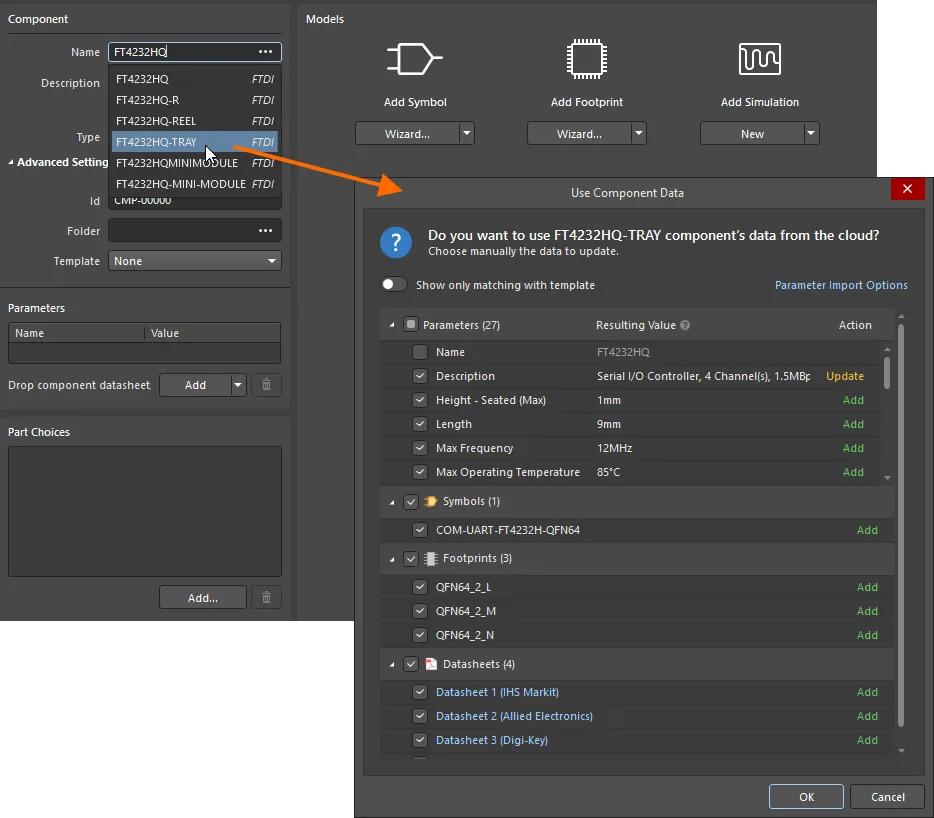
コンポーネントデータは、メーカーの部品検索から取得できます。Nameフィールドにコンポーネント名を入力し、ポップアップリストから一致するエントリを選択することにより、この機能にアクセスする例を以下に示します。
-
コンポーネントエディタは、複数のコンポーネントを定義/編集するためのインターフェイスを提供するバッ チコンポーネント編集モードでも動作します。コンポーネントエディタがシングルコンポーネント編集モードの場合、バッチ編集モードへはエディタのメインメニューからTools » Switch to Batch Editorコマンドを選択することでアクセスできます。
-
既存のファイルベースおよびデータベースライブラリ(SchLib、PcbLib、IntLib、DbLib、SVNDbLib)をワークスペースに素早くインポートするには、ライブラリインポータを使用します。ライブラリインポータは、選択したライブラリを自動的に分析し、アクティブに接続しているワークスペースにインポートするワンクリックのソリューションを提供します。
-
また、Projectsパネルで接続しているワークスペースのエントリを右クリックし、メニューからCreate Componentコマンドを選択することでも、新しいコンポーネントを作成できます。
-
ワークスペース コンポーネントを編集するには、[コンポーネント] パネルのコンポーネントのエントリを右クリックし、 コンテキスト メニューから [編集]コマンドを選択します。単一コンポーネント編集モードのコンポーネント エディタが開き、編集用にコンポーネント定義が開きます。必要に応じて変更し、コンポーネント定義をワークスペース コンポーネントの次のリビジョンに保存します。
-
同様に、Components パネルで複数のコンポーネントを選択し、コンテキストメニューからEditコマンドを選択することができます。選択したコンポーネントが同じコンポーネント テンプレートを参照している場合、1 つの Component Editor インスタンスがBatch Component Editing モードで開きます。そうでない場合は、同じコンポーネントテンプレートを共有するコンポーネントのグループごとに、別々のコンポーネントエディタインスタンスが開きます。
-
編集したコンポーネントをワークスペース ライブラリに保存するとき、コンポーネントの現在のライフサイクル状態を保持することができます。このコントロールは、再保存時にEdit Revisionダイアログで利用可能なPreserve lifecycle state (not recommended)オプションによって提供されます(画像を表示)。このオプションを有効にすると、新しいコンポーネントのリビジョンは、以前のリビジョンのライフサイクル状態に自動的に設定されます。この機能は、Allow to skip lifecycle state change for new revisionsの操作権限が割り当てられている場合に使用できます(詳細は、「ワークスペースのグローバル操作権限の設定」を参照してください)。
データベース ライブラリ
Copy Link
Copied
Altium Designer では、Database Library を作成して使用することにより、会社のデータベースから直接コンポーネントを配置することができます。配置は、データベースライブラリをインストールした後、データベースへのブラウザとして機能するComponentsパネルから行います。
配置後、配置されたコンポーネントとデータベース内の対応するリンクレコード間で設計パラメータ情報を同期することができます。グラフィカルシンボル、モデル参照、パラメータを含むコンポーネントの完全な更新を実行できます。データベースからのパラメトリック情報は、最終的な部品表(BOM)にも含めることができ、コンポーネントの調達に備えることができます。
データベース・ライブラリについて読む。
ファイルベースのライブラリ
Copy Link
Copied
コンポーネントをファイルシステムにローカルに保存する必要がある場合、コンポーネントをファイルベースのライブラリに整理することができます。
Altium Designer のファイルベースのライブラリは、モデルまたはコンポーネントの任意のコレクションです。モデルやコンポーネントをどのようにライブラリに整理するかは、あなた次第です。デバイスサプライヤを中心にライブラリを構成することもできますし、機能別にコンポーネントをまとめることもできます。
回路図のコンポーネントシンボルは、回路図ライブラリ(*.SchLib)に作成されます。これらのライブラリ内のコンポーネントは、別のフットプリント・ライブラリ(*.PcbLib)やモデル・ファイルで定義されたフットプリントやその他のモデルを参照します。設計者は、これらの個別のコンポーネント・ライブラリからコンポーネントを配置することも、シンボル・ライブラリ、フットプリント・ライブラリ、モデル・ファイルを統合ライブラリ(*.IntLib)にコンパイルすることもできます。
ファイルベースのコンポーネントライブラリについては、こちらをご覧ください。
モデル
Copy Link
Copied
設計者の視点に立つと、コンポーネントは、すべての設計領域にわたって、そのコンポーネントを表現するために必要なすべての情報を1つのエンティティにまとめたものです。したがって、この点ではコンテナと考えることができます。
各コンポーネントは、リンクされたモデルとパラメトリック・コンポーネント・データの集合体です。各設計領域で必要とされる詳細な情報を含むのはモデルです。
以下のモデル・タイプを使用することができる:
| 回路図シンボル |
シンボルは回路図シート上のコンポーネントを表します。シンボルは標準的な図面オブジェクトを使用して作成され、ピンには電気的特性が追加されます。 |
| SPICEモデル |
SPICEシミュレータを使用して、接続されたコンポーネントの動作をシミュレートします。SPICEモデルは通常、デバイス・サプライヤーから入手します。 |
| シグナルインテグリティモデル |
PCBインターコネクトは、デバイスと回路のスイッチング速度が向上するにつれて、回路の一部になりつつあります。IBIS モデルがピンの動作を記述し、Altium Designer のシグナルインテグリティシミュレータがルートを解析できるようにします。 |
| PCB フットプリント |
フットプリントは、PCB スペースを定義するモデルです。PCB フットプリントは、パッドが接続性を提供する標準オブジェクトのセットから作成されます。 |
| 3Dモデル |
今日の電子製品は、コンパクトで密に梱包され、変わった形をしており、ケースに収まるように折り畳まれたPCBがあるかもしれません。このような製品を設計するには、PCBを3Dでモデル化する必要があります。完成した基板を視覚化し、3Dクリアランスチェックを行い、読み込んだ基板をメカニカルCAD領域に転送することができます。これを行うには、各コンポーネントの3Dモデルが必要です。 |
ワークスペースでのシンボル、フットプリントモデル、シミュレーションモデル、3D モデルの作成と管理についてお読みください。
コンポーネントパネル
Copy Link
Copied
Componentsパネルは、Altium Designer の Workspace、データベース、ファイルベースのライブラリコンポーネントを含む、使用可能なすべてのコンポーネントに直接アクセスできます。
このパネルでは、Workspaceや開いている、またはインストールされたライブラリファイルからコンポーネントをソースします。選択されたコンポーネントの詳細(パラメータ、モデル、部品選択、サプライヤデータなど)、コンポーネントの比較、ワークスペースのコンポーネントでは、ターゲットコンポーネントのパラメータを指定するためのフィルタベースのパラメトリック検索機能を提供します。また、ワークスペースのコンポーネントの場合は、対象のコンポーネントのパラメータを指定するためのフィルタベースのパラメトリック検索機能も備えています。コンテキストに応じたダイナミックフィルタをベースにしたパネルの検索機能により、接続されているワークスペースから必要な部品をすばやく見つけることができます。
コンポーネントパネルについて読む。
メーカー部品検索パネル
Copy Link
Copied
メーカー部品検索パネルは、基本的な検索エンジンの機能とコンポーネントパネルで適用されるビューを使用して、実際に製造された部品を検索することもできます。選択されたメーカー部品は、接続されたワークスペースの新しいコンポーネントのベースとして使用したり、そのパラメータやデータシートを配置されたコンポーネントに追加することができます。
部品エントリの アイコンは、このコンポーネントにモデル(回路図シンボル、PCB フットプリント、シミュレーションモデル)が割り当てられていることを意味します。このメーカの部品をベースに新しい部品を作成する場合、その部品からモデルも取得されます。また、この部品をローカルにダウンロードしたり、回路図に直接配置することもできます。
アイコンは、このコンポーネントにモデル(回路図シンボル、PCB フットプリント、シミュレーションモデル)が割り当てられていることを意味します。このメーカの部品をベースに新しい部品を作成する場合、その部品からモデルも取得されます。また、この部品をローカルにダウンロードしたり、回路図に直接配置することもできます。
メーカー部品検索パネルについて読む。
次は?
Copy Link
Copied
回路図シンボルの作成
PCBフットプリントの作成
ハーネス配線部品の作成
パッドとビアのテンプレートとライブラリの操作
データベース・ライブラリ
ファイルベースのコンポーネントライブラリ
